- 카메라가 작동하지 않는 경우 사용자는 Discord로 화상 통화를 할 수 없습니다. 소프트웨어.
- 다른 USB 장치를 분리하면 경우에 따라이 문제가 해결되는 것으로 나타났습니다.
- Discord 문제를 빠르고 효율적으로 해결하려면 전문 드라이버 업데이트 소프트웨어를 사용하는 것이 큰 차이를 만들 수 있습니다.
- 카메라 설정을 수정하면 다른 모든 제안 된 솔루션과 함께 사용할 때 좋은 결과를 보여줄 수도 있습니다.
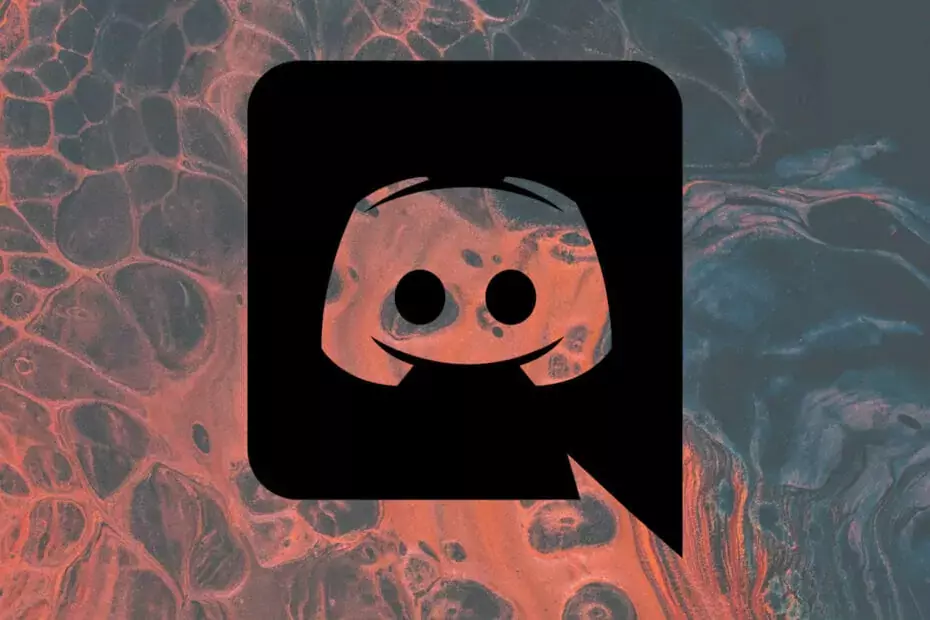
이 소프트웨어는 일반적인 컴퓨터 오류를 복구하고 파일 손실, 맬웨어, 하드웨어 오류로부터 사용자를 보호하고 최대 성능을 위해 PC를 최적화합니다. 3 가지 간단한 단계로 PC 문제를 해결하고 바이러스를 제거하십시오.
- Restoro PC 수리 도구 다운로드 특허 기술 (특허 가능 여기).
- 딸깍 하는 소리 스캔 시작 PC 문제를 일으킬 수있는 Windows 문제를 찾습니다.
- 딸깍 하는 소리 모두 고쳐주세요 컴퓨터의 보안 및 성능에 영향을 미치는 문제 해결
- Restoro는 0 이번 달 독자.
불일치 사용자가 화상 통화에 카메라를 사용할 수있는 메시징 앱입니다.
그러나 일부 사용자는 Discord 카메라가 작동하지 않는다는 포럼에 게시했습니다. 따라서 이러한 사용자는 Discord와 함께 카메라를 사용할 수 없습니다.
내 카메라가 Discord에서 작동하지 않는 이유는 무엇입니까?
어떤 경우에는 Discord가 단순히 사용자 웹캠을 감지하지 못할 수도 있습니다. 그러나 다른 사용자는 블랙 스크린 Discord가 카메라를 감지하고 겉보기에 액세스 할 수 있지만.
시나리오는 약간 다르지만 사용자는 카메라를 사용할 수 없습니다. Discord 소프트웨어 어느 쪽이든.
Discord 카메라를 사용할 수없는 문제는 카메라가 제대로 연결 또는 설치되지 않은 경우 발생할 수 있습니다. 그러나 이러한 문제는 오래된 웹캠 드라이버로 인해 발생할 수도 있습니다.
카메라를 사용할 수있는 것 같지만 Discord에 검은 색 화면이 표시되면 Discord 소프트웨어 설치가 손상되었을 수 있습니다. 또는 오래된 Windows 10 빌드 버전을 사용하고있을 수 있습니다.
Discord 카메라가 작동하지 않는 문제를 어떻게 해결할 수 있습니까?
Discord가 카메라를 감지하지 못함
1. 웹캠 드라이버 업데이트

Discord가 웹캠을 감지 (또는 액세스) 할 수없는 경우 카메라 드라이버를 업데이트하면 문제가 해결 될 수 있습니다.
시스템 검사를 실행하여 잠재적 오류 발견

Restoro 다운로드
PC 수리 도구

딸깍 하는 소리 스캔 시작 Windows 문제를 찾습니다.

딸깍 하는 소리 모두 고쳐주세요 특허 기술 문제를 해결합니다.
Restoro Repair Tool로 PC 검사를 실행하여 보안 문제 및 속도 저하를 일으키는 오류를 찾으십시오. 검사가 완료된 후 복구 프로세스는 손상된 파일을 새로운 Windows 파일 및 구성 요소로 대체합니다.
드라이버 업데이트 프로그램 인 DriverFix를 사용하면됩니다. 소프트웨어 이를 통해 드라이버를 쉽게 업데이트 할 수 있습니다. DriverFix는 PC를 빠르게 스캔하고 오래된 드라이버가있는 모든 장치를 나열합니다.
DriverFix에서 웹캠 드라이버를 업데이트해야한다고 표시하면 업데이트 버튼을 클릭하여 드라이버를 다운로드 할 수 있습니다.
DriverFix Pro를 사용할 때 자동 설치 선택권. 이 옵션을 사용하면 설치 마법사를 사용하여 드라이버를 수동으로 추출하고 설치할 필요가 없습니다.
기타 유용한 기능 :
- 다운로드 관리자가 다운로드 진행률을 표시합니다.
- DriverFix의 데이터베이스에는 1800 만 개 이상의 드라이버가 포함되어 있습니다.
- 새 드라이버 업데이트가있을 때 사용자에게 알립니다.
- 사용자는 DriverFix의 일정 관리자로 스캔을 예약 할 수 있습니다.
- DriverFix의 웹 페이지는 라이브 채팅 지원을 제공합니다.

DriverFix
이 훌륭한 소프트웨어로 단 몇 분 만에 작동하지 않는 Discord 카메라를 수정하십시오.
2. 카메라 앱 액세스 설정 확인
- Windows와 S 키를 동시에 눌러 검색 상자를 엽니 다.
- 유형 카메라설정 Windows 검색 상자에서.
- 딸깍 하는 소리 카메라에 액세스 할 수있는 앱 선택 바로 아래의 스냅 샷에서 창을 엽니 다.
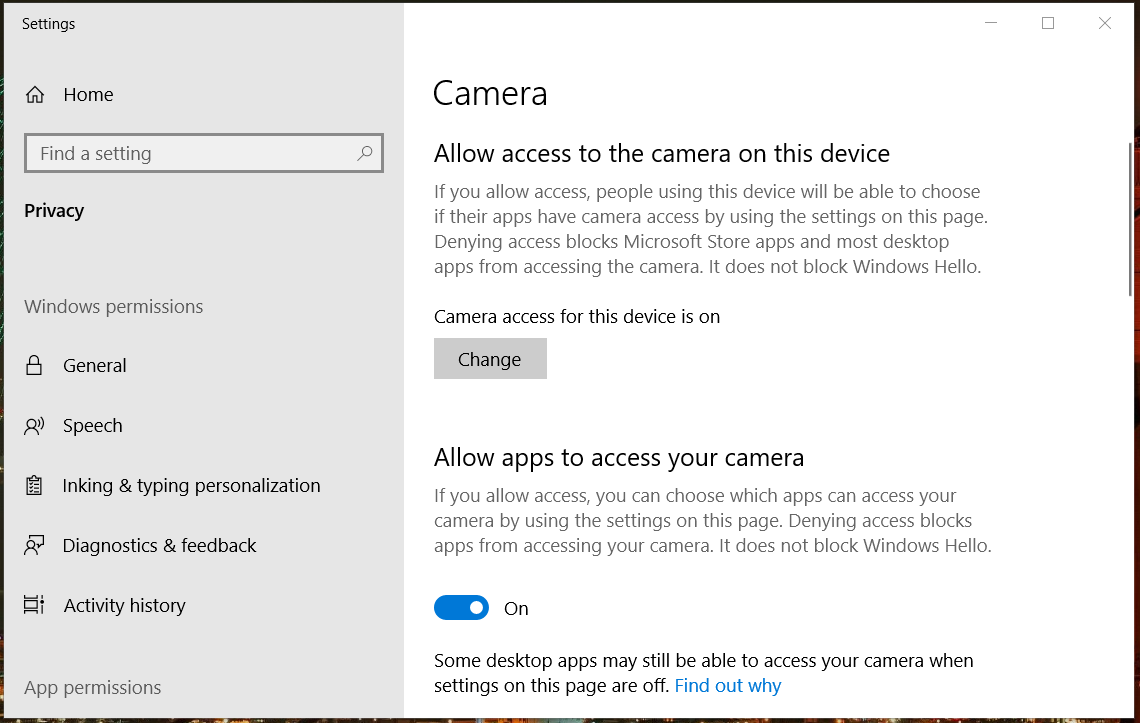
- 토글 앱이 카메라에 액세스하도록 허용 비활성화 된 경우 옵션을 설정합니다.
3. Discord에서 하드웨어 가속 끄기
- 당신의 Discord 앱.
- 클릭 사용자 설정 단추.
- 딸깍 하는 소리 외관 Discord 창 왼쪽에서 바로 아래에 표시된 옵션을 엽니 다.
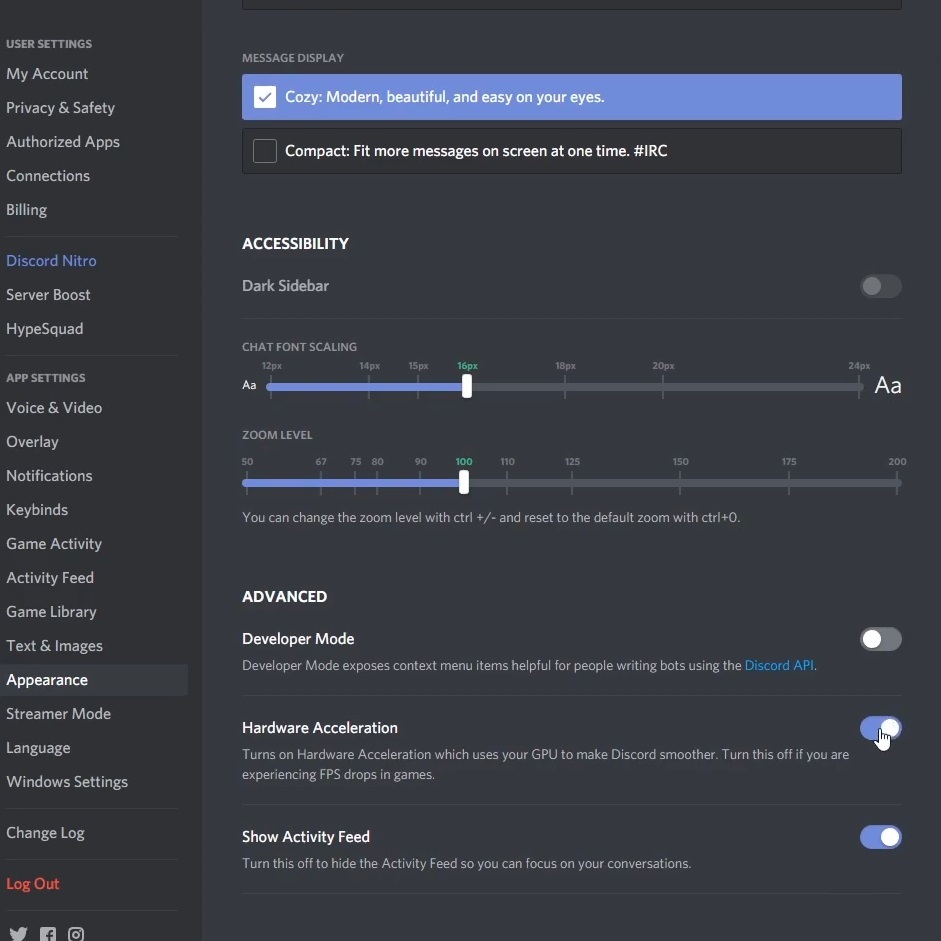
- 끄기 하드웨어 가속 선택권.
- 클릭 괜찮아 버튼을 눌러 확인합니다.
Discord 카메라 블랙 스크린
1. 관리자 권한으로 Discord 시작
- 클릭 검색하려면 여기에 입력하세요. Windows 10의 작업 표시 줄 버튼.
- 키워드 입력 불일치 여기에 입력하여 검색 상자에
- Discord를 마우스 오른쪽 버튼으로 클릭하여 바로 아래에 표시된 컨텍스트 메뉴를 엽니 다.
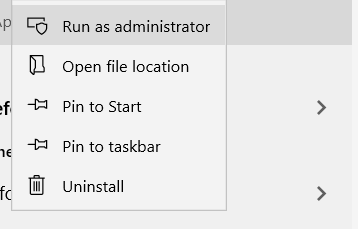
- 그런 다음 관리자 권한으로 실행 Discord를 시작하는 옵션.
2. Windows 10을 최신 빌드 버전으로 업데이트
- Windows 10의 검색 도구를 엽니 다.
- 키워드 입력 최신 정보 검색 창에서.
- 딸깍 하는 소리 업데이트 확인 바로 아래 샷과 같이 설정 앱을 엽니 다.
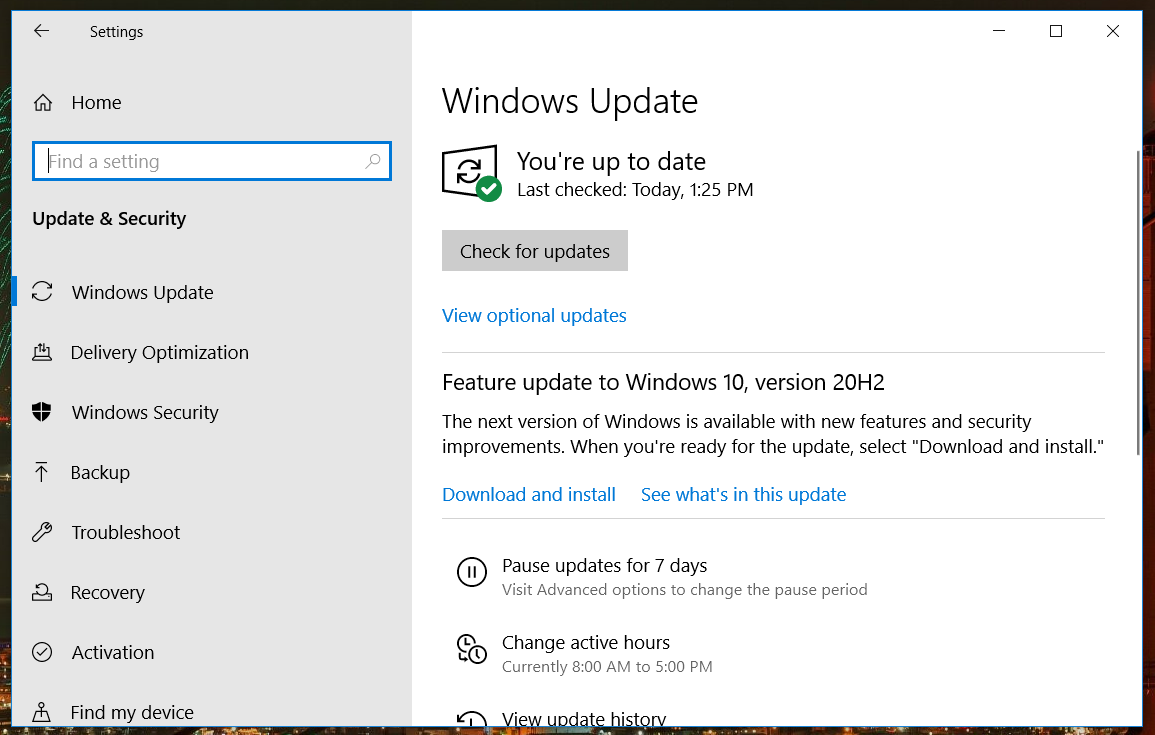
- 빌드 업데이트를 사용할 수있는 경우 다운로드 및 설치.
- 딸깍 하는 소리 업데이트 확인 새 Windows 10 버전을 사용할 수없는 경우 최신 패치 업데이트를 다운로드합니다.
3. 다른 USB 장치 분리

외장 USB 카메라로 Discord를 사용하려는 경우 해당 포트에서 다른 모든 USB 장치 (마우스 포함)를 분리하십시오.
Windows를 다시 시작한 후 USB 카메라 만 연결하십시오. 카메라를 모든 PC에 연결해보십시오. USB 포트 그래도 Discord에서 작동하지 않는 경우
4. Discord 소프트웨어 재설치
- 마우스 오른쪽 버튼으로 스타트 Windows 10의 작업 표시 줄 왼쪽에있는 버튼입니다.
- 딸깍 하는 소리 앱 및 기능 바로 아래에 표시된대로 설정을 엽니 다.
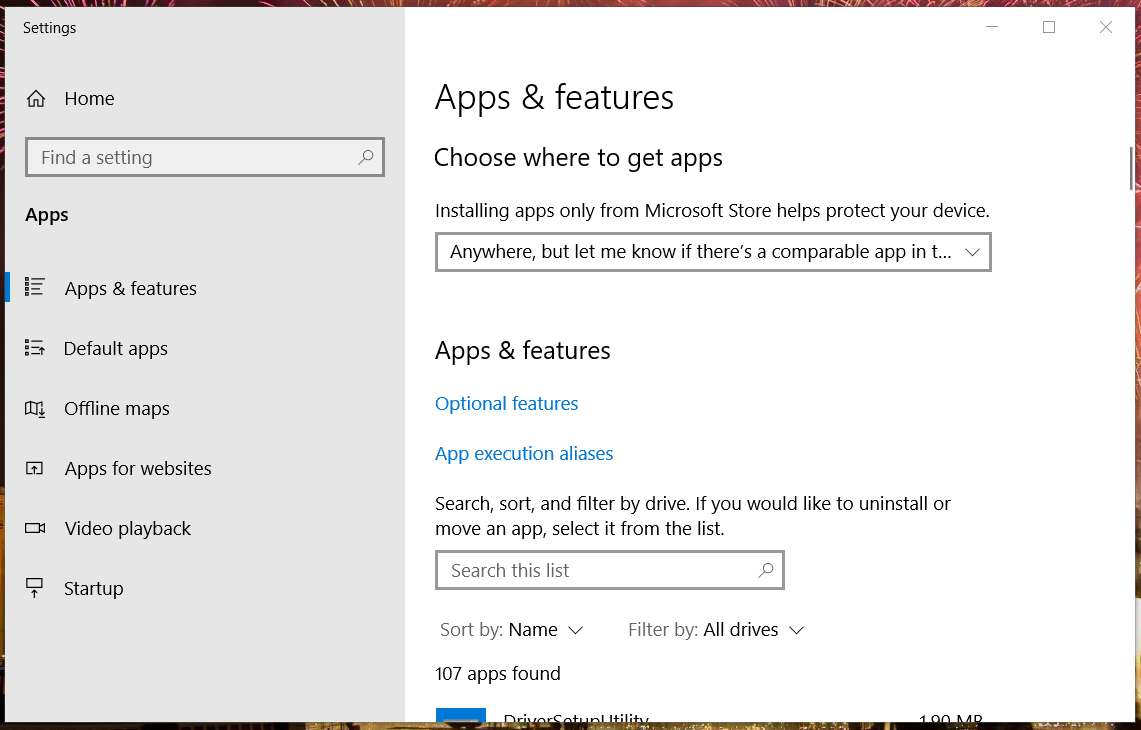
- 다음으로 Discord 앱을 선택하십시오.
- 눌러 제거 버튼을 클릭하고 제거 다시.
- Windows 및 R 키를 동시에 누르고 입력 % appdata % 열리는 대화 상자에서.
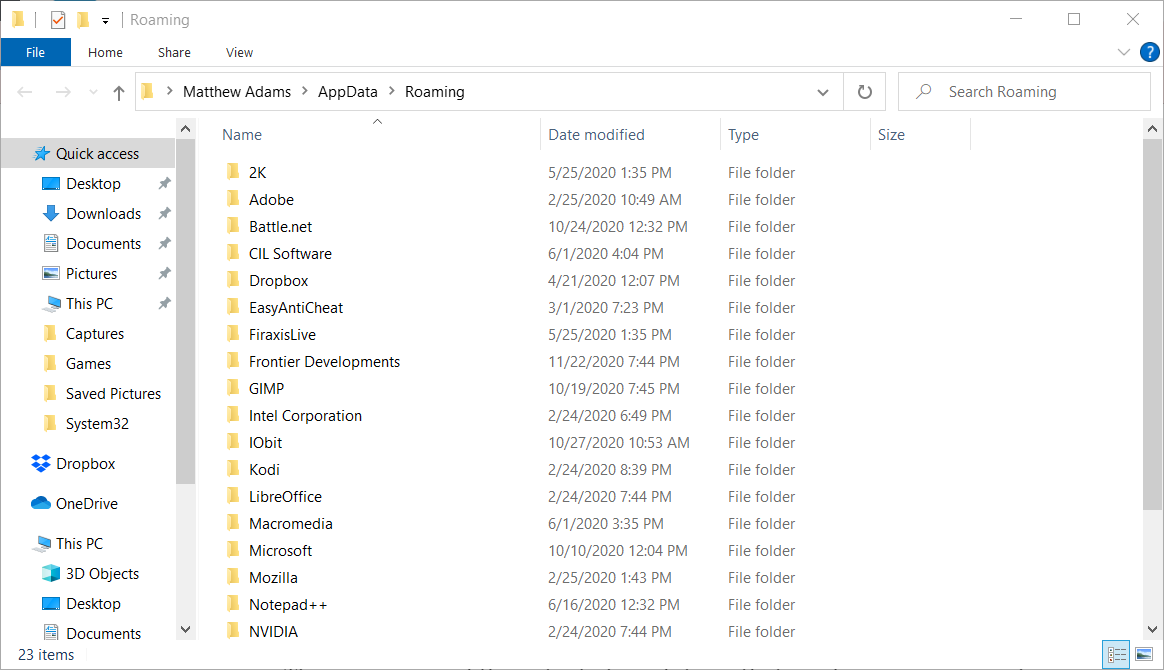
- 마우스 오른쪽 버튼으로 Discord 폴더 파일 탐색기에서 지우다.
- 시작하다 % LocalAppData % Run의 텍스트 상자에서 Return 키를 눌러 Local 폴더를 엽니 다.
- 로컬에서 Discord 폴더를 마우스 오른쪽 버튼으로 클릭하여 지우다.
- 데스크탑 또는 노트북을 다시 시작하십시오.
- 딸깍 하는 소리 Windows 용 다운로드 에 Discord 웹 사이트을 클릭하고 화면의 지시를 따릅니다.
Discord 소프트웨어의 카메라 문제를 해결할 수있는 잠재적 인 해결 방법 중 일부입니다.
그래도 더 많은 잠재적 수정 사항이 필요한 경우 Discord의 요청 페이지 제출.
브라우저에서 Discord 열기 버튼을 클릭하여 브라우저에서 활용할 수있는 Discord 웹 앱도 있습니다.
 여전히 문제가 있습니까?이 도구로 문제를 해결하세요.
여전히 문제가 있습니까?이 도구로 문제를 해결하세요.
- 이 PC 수리 도구 다운로드 TrustPilot.com에서 우수 등급 (이 페이지에서 다운로드가 시작됩니다).
- 딸깍 하는 소리 스캔 시작 PC 문제를 일으킬 수있는 Windows 문제를 찾습니다.
- 딸깍 하는 소리 모두 고쳐주세요 특허 기술 문제를 해결하는 방법 (독자 전용 할인).
Restoro는 0 이번 달 독자.


